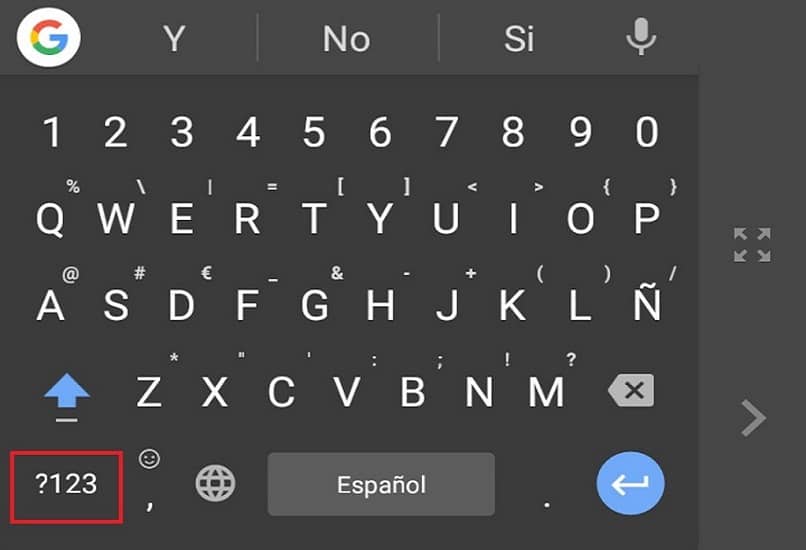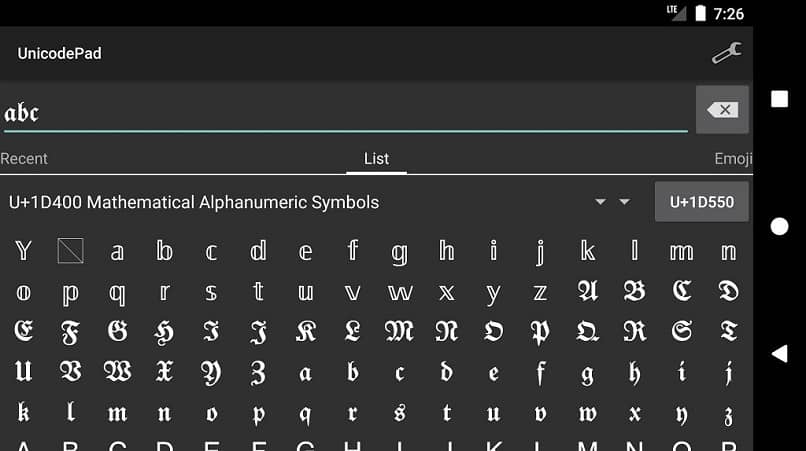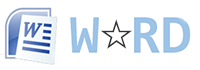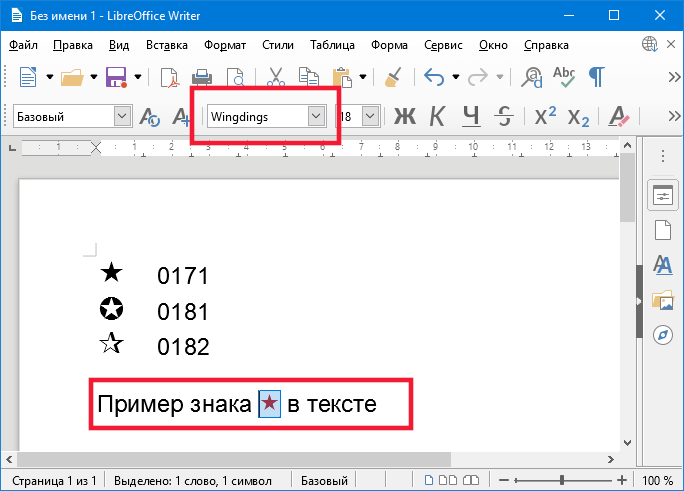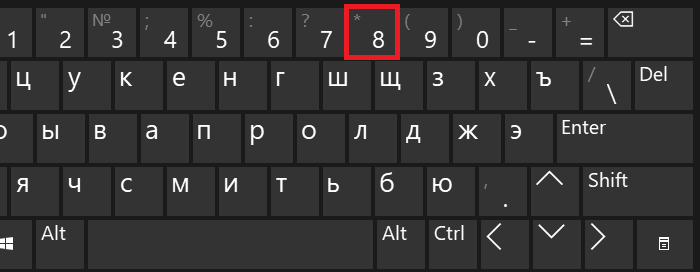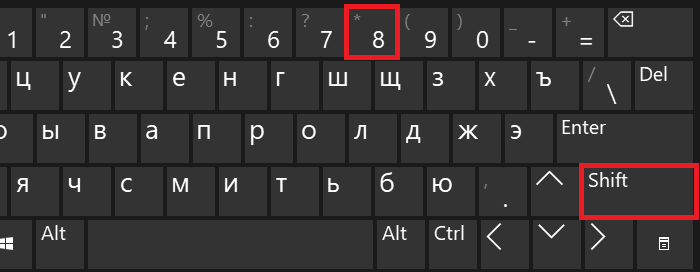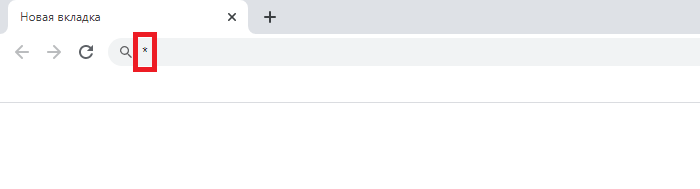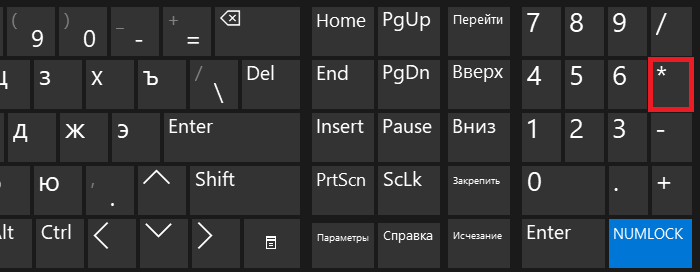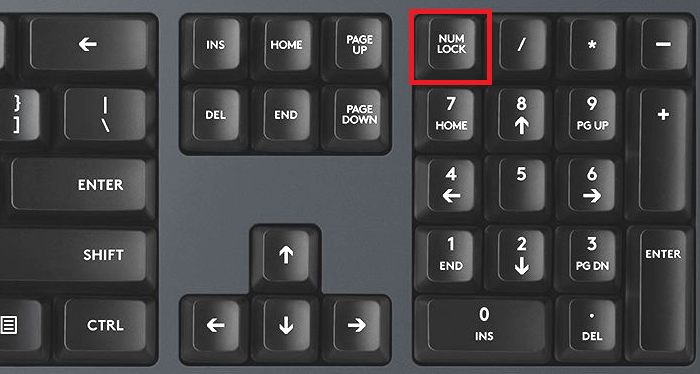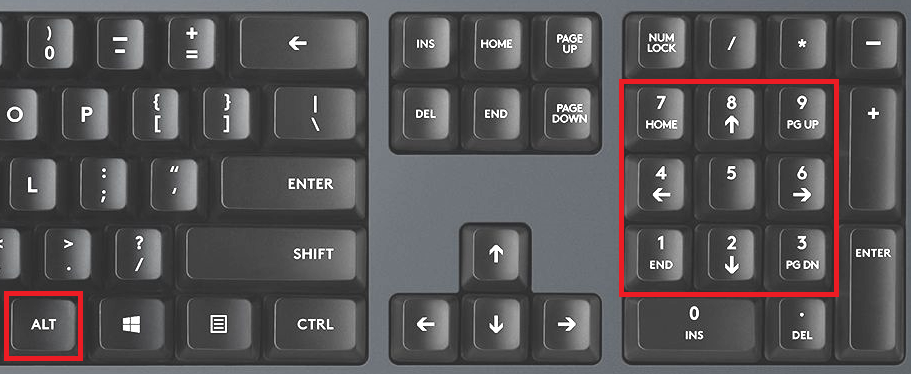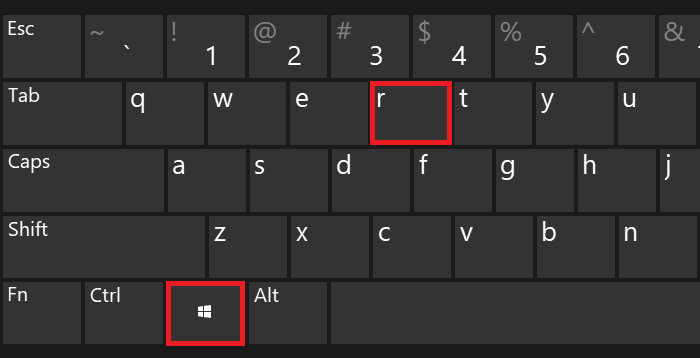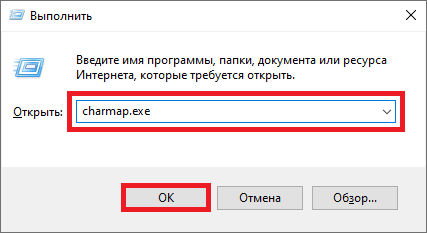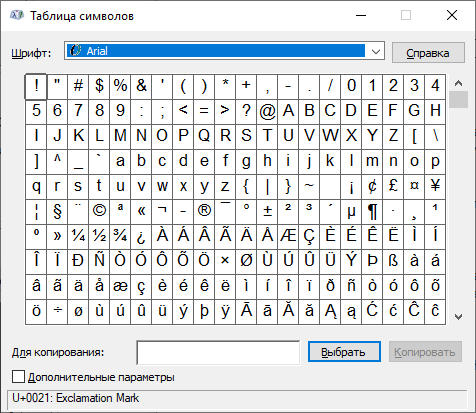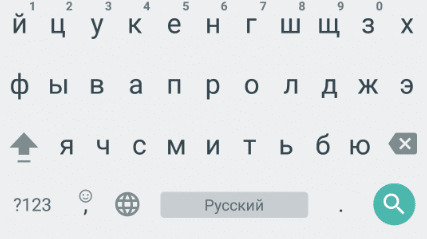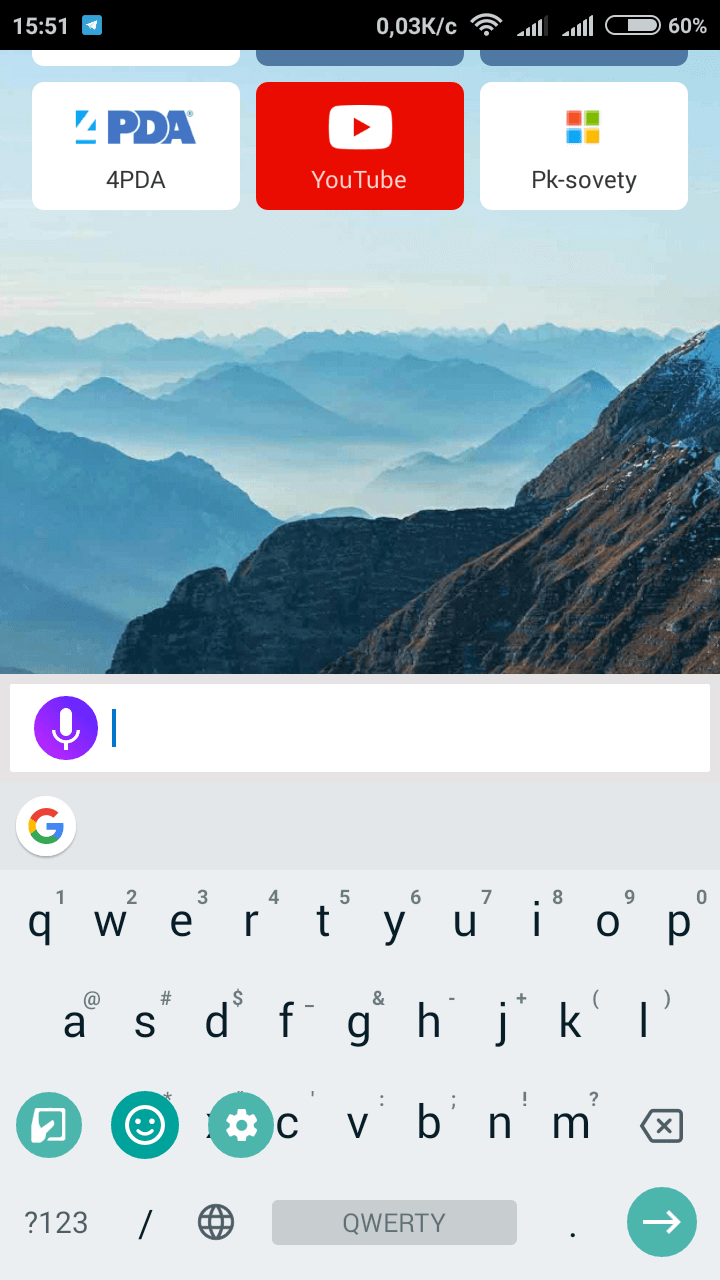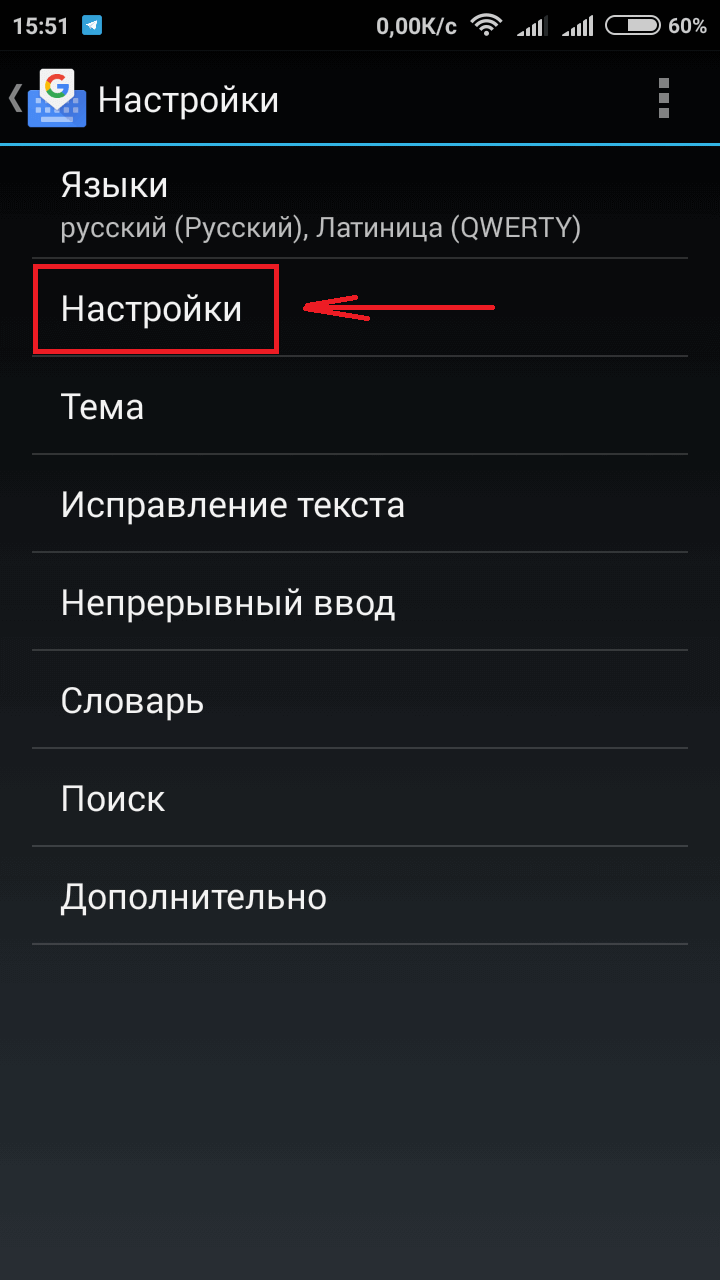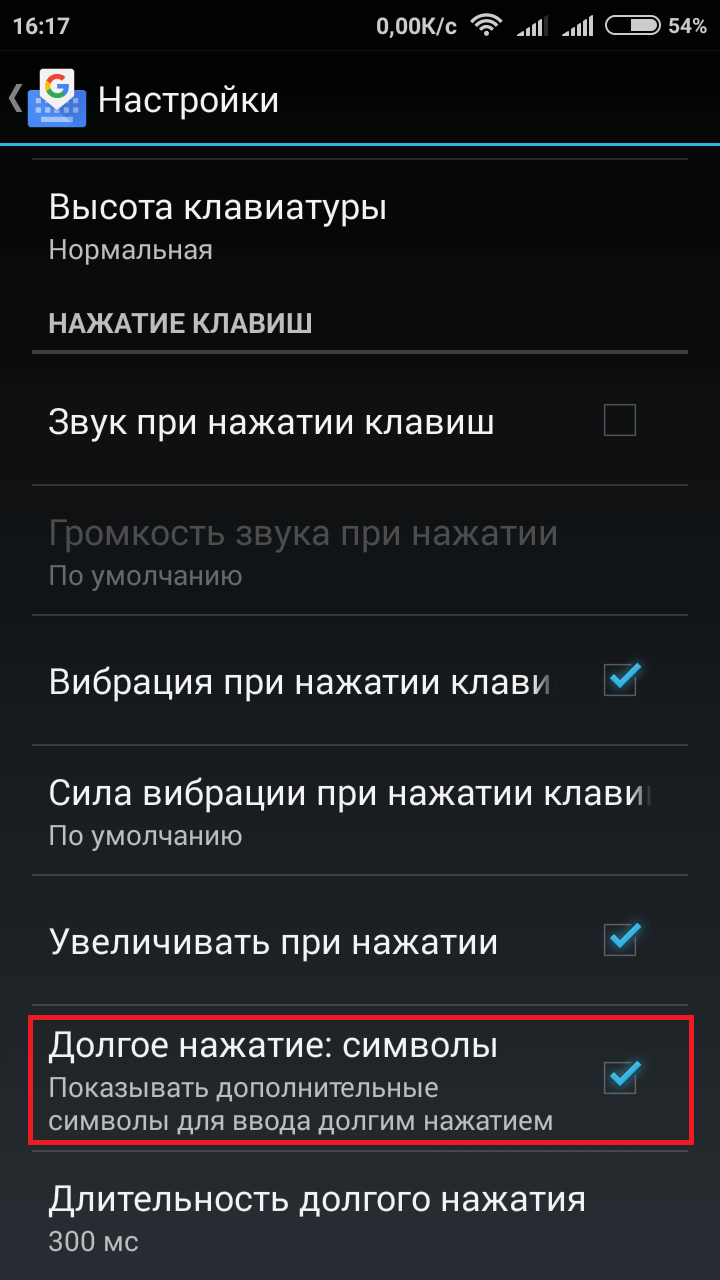Вы когда-нибудь знали, что в документы Office можно вставлять более 25 различных звездочек? Это можно сделать с помощью ярлыков альтернативного кода. Вот полный список сочетаний клавиш для символов звездочек для вставки различных символов звездочек в документы Word, Excel и PowerPoint.
Просмотреть 650+ сочетаний клавиш Alt-кода
Сочетания клавиш Alt + Code для звезд
В этом методе используется клавиша alt и значения десятичного кода, вводимые с цифровой клавиатуры. Он будет работать со всеми документами Office. Удерживая одну из клавиш alt, нажимайте цифры одну за другой с помощью цифровой клавиатуры на клавиатуре. Например, удерживайте Alt ключ, а затем введите 127775 клавиши на цифровой клавиатуре будут отображать символ светящейся звезды ?.
| Alt + Key (десятичный | Условное обозначение | Символ Описание |
|---|---|---|
| Alt + 9733 | ★ | Темная звезда |
| Alt + 9734 | ☆ | Светлая Звезда |
| Alt + 9770 | ☪ | Звезда и полумесяц |
| Alt + 9885 | ⚝ | Изложенная белая звезда |
| Alt + 10017 | ✡ | Звезда Давида |
| Alt + 10022 | ✦ | Черная четырехконечная звезда |
| Alt + 10023 | ✧ | Белая четырехконечная звезда |
| Alt + 10024 | ✨ | Сверкающие звезды |
| Alt + 10025 | ✩ | Стресс обведен белой звездой |
| Alt + 10026 | ✪ | Белая звезда в кружке |
| Alt + 10027 | ✫ | Открытый центр Black Star |
| Alt + 10028 | ✬ | Черный Центр Белая Звезда |
| Alt + 10029 | ✭ | Изложенная Черная звезда |
| Alt + 10030 | ✮ | Черная звезда с тяжелыми контурами |
| Alt + 10031 | ✯ | Вертушка Звезда |
| Alt + 10032 | ✰ | Затененная белая звезда |
| Alt + 10036 | ✴ | Восьмиконечная черная звезда |
| Alt + 10037 | ✵ | Восьмиконечная звезда вертушка |
| Alt + 10038 | ✶ | Шестиконечная черная звезда |
| Alt + 10039 | ✷ | Восьмиконечная прямолинейная черная звезда |
| Alt + 10040 | ✸ | Тяжелая восьмиконечная прямолинейная черная звезда |
| Alt + 10041 | ✹ | Двенадцатиконечная черная звезда |
| Alt + 10050 | ❂ | Восьмиконечная звезда с открытым центром в кружке |
| Alt + 127747 | 🌃 | Ночь со звездами |
| Alt + 127775 | 🌟 | Светящаяся звезда |
| Alt + 127776 | 🌠 | Падающая звезда |
| Alt + 128171 | 💫 | Кружащиеся звезды |
| Alt + 128303 | 🔯 | Шестиконечная звезда со средней точкой |
Сочетания клавиш Alt + X для обозначения звездочек для Microsoft Word
В этом методе используются шестнадцатеричные значения, ключи alt и x. Код можно вводить с любой клавиатуры, но он будет работать только с документами Word. Введите шестнадцатеричный код, а затем нажмите и удерживайте alt и букву x. Например, введите 1F4АB ключи и держать Alt и нажмите Икс ключи для создания символа кружащих звезд ?.
| Alt + X (шестнадцатеричный код) | Условное обозначение | Символ Описание |
|---|---|---|
| 2742 | ❂ | Восьмиконечная звезда с открытым центром в кружке |
| 2739 | ✹ | Двенадцатиконечная черная звезда |
| 2738 | ✸ | Тяжелая восьмиконечная прямолинейная черная звезда |
| 2737 | ✷ | Восьмиконечная прямолинейная черная звезда |
| 2736 | ✶ | Шестиконечная черная звезда |
| 2735 | ✵ | Восьмиконечная звезда вертушка |
| 2734 | ✴ | Восьмиконечная черная звезда |
| 2730 | ✰ | Затененная белая звезда |
| 2729 | ✩ | Стресс обведен белой звездой |
| 2728 | ✨ | Сверкающие звезды |
| 2727 | ✧ | Белая четырехконечная звезда |
| 2726 | ✦ | Черная четырехконечная звезда |
| 2721 | ✡ | Звезда Давида |
| 2606 | ☆ | Светлая Звезда |
| 2605 | ★ | Темная звезда |
| 272F | ✯ | Вертушка Звезда |
| 272E | ✮ | Черная звезда с тяжелыми контурами |
| 272D | ✭ | Изложенная Черная звезда |
| 272C | ✬ | Черный Центр Белая Звезда |
| 272B | ✫ | Открытый центр Black Star |
| 272A | ✪ | Белая звезда в кружке |
| 269D | ⚝ | Изложенная белая звезда |
| 262A | ☪ | Звезда и полумесяц |
| 1F320 | 🌠 | Падающая звезда |
| 1F303 | 🌃 | Ночь со звездами |
| 1F52F | 🔯 | Шестиконечная звезда со средней точкой |
| 1F31F | 🌟 | Светящаяся звезда |
| 1F4AB | 💫 | Кружащиеся звезды |
Настройка звездных символов
Символы, вводимые с помощью сочетаний клавиш альтернативного кода, ведут себя так же, как и любое другое текстовое содержимое в ваших документах. Таким образом, вы можете увеличить или уменьшить размер, используя параметр размера шрифта, изменить цвет и сделать символы жирным и курсивом. Вы также можете украсить символы с помощью WordArt и других инструментов. Ниже приведены некоторые нестандартные звездные символы разных цветов и размеров.
| Alt + клавиша | Alt + X | Условное обозначение | Символ Описание |
| Alt + 128171 | 1F4AB | ? | Кружащиеся звезды |
| Alt + 9734 | 2606 | ☆ | Светлая Звезда |
| Alt + 10041 | 2739 | ✹ | Двенадцатиконечная черная звезда |
| Alt + 10032 | 2730 | ✰ | Затененная белая звезда |
| Alt + 10037 | 2735 | ✵ | Восьмиконечная звезда вертушка |
Изображение для справки
Ниже приведено изображение, которое вы можете щелкнуть правой кнопкой мыши и загрузить на свое устройство для локальной справки.

Посмотри на ночное небо в хорошую погоду. Ты увидишь миллионы звезд. Звезды сейчас стали одним из самых популярных символов. И если тебе интересно как их делать, читай эту статью и ты узнаешь как набирать символы звезд и кучу других интересных вещей.
| Starry | ⋆ | ✢ | ✣ | ✤ | ✥ | ✺ | ✻ |
|---|---|---|---|---|---|---|---|
| ✦ | ✧ | ✩ | ✰ | ✪ | ❄ | ❅ | |
| ✬ | ✭ | ✮ | ✯ | ❂ | ✫ | ✡ | |
| ★ | ✱ | ✲ | ✳ | ✴ | ❇ | ❋ | |
| ✵ | ✶ | ✷ | ✸ | ✹ | ✼ | ❆ |
|
Эмодзи Звезды |
⭐ |
|---|---|
| 🌟 | |
| 🌃 | |
| ✴ | |
| 🔯 |
Что значит символ звезды
´´´´´´´´´´¶¶*..**..*
´´´´´´´´´¶¶¶ .*.*.*.
¶¶¶´´´´´¶¶´¶*..**.*.
´¶¶¶¶¶¶¶¶´´¶*.*.**..**.
´´´¶¶´´´´´´¶¶¶¶¶¶¶¶¶*.*.*.*.*.
´´´´´¶¶´¶¶´´´´¶¶¶¶*.*.**.
´´´´¶¶´´´´´¶¶¶.**.**.*.
´´´¶¶´¶¶¶¶´´¶*.*.*.**.
´´¶¶¶¶¶´´¶¶´¶´´´´´´´´¶*.**.*.*.*
´¶¶´´´´´´´´¶¶¶´´´´´´¶¶*..**.*.
´´´´´´´´´´´´¶¶´´´´´¶¶¶*.*.**.*
´´´´´´´´´´´´´´´´´´¶¶¶¶¶*.*.**.*.*
´´´´´´´´´´´´´´´´´¶¶¶¶¶¶*.*.*.*.*
´´´¶¶¶¶¶´´´´´´´´¶¶¶´´¶¶ *.**.*.*
´´´´´¶¶¶¶¶¶¶¶¶¶¶¶¶´´´¶¶*..**.**.*
´´´´´´¶¶¶¶´´¶¶¶¶¶´´´´¶¶¶*.**.*.* /
´´´´´´´´¶¶¶´´´´´´´´´´¶¶¶¶¶¶¶¶¶¶¶*.*.**…
´´´´´´´´´¶¶¶¶´´´¶¶¶¶´´´´´´´´¶¶¶¶¶¶¶¶*….
´´´´´´´´´´´¶¶¶¶´¶¶¶¶´´´´´¶¶¶¶¶¶*.**.*
´´´´´´´´´´´¶¶¶´´´´´¶´¶¶¶¶¶¶*.*.*.**.
´´´´´´´´´´¶¶´´´´´¶´´´´¶¶*.*.*.**.
´´´´´´´´´¶¶´´¶¶¶¶¶¶´´´¶¶¶*.*.*.*
´´´´´´´´¶¶¶¶¶¶¶¶´¶¶¶¶´¶¶¶ .**.*.
´´´´´´´¶¶¶¶¶´´´´´´´¶¶¶¶¶¶ *.**.*
´´´´´¶¶¶¶´´´´´´´´´´´¶¶¶¶¶ *.**.
´´´´´¶´´´´´´´´´´´´´´´´¶¶¶*.*.*.
´´´´´´´´´´´´´´´´´´´´´´´¶¶¶*.*.**.
´´´´´´´´´´´´´´´´´´´´´´´´¶*.*.**.*
Пятиугольная красная звезда (пентаграмма без внутреннего пентагона) это символ Коммунизма и Социализма, который означает пять пальцев на руке работника, ну или пять континентов (как когда-то считалось). Если коллинеарные ребра обычной шестиугольной звезды соединены так, что получилось два переплетенных треугольника, получаем в результате символ называемый по разному: гексаграммой, Звездой Давида или щитом Давида. Шесть углов обозначают 12 патриархов или племен. Два «треугольника» это буквы «Dalet» и «Yud», две буквы присвоенные Иуде. Два треугольника формируют бриллиант, камень присвоенный Иуде. Арабская звезда это символ пунктуации, разработанный специально чтобы отличаться от звездочки. Звездочка существовала еще с феодальных времен, и в начале имела шестиугольную форму, каждый угол как слезинка текущая от центра.
Как ввести символы звезд
Выбери свою систему и узнай
Windows
Режимы Shiftа
Настрой свою раскладку клавиатуры в Windows так, чтобы можно было набирать все дополнительные символы которые ты хочешь так просто, как обычный текст. Занимает где-то 5-10 минут чтобы все настроить, но потом будешь печатать как профессионал.
Можешь назначить все возможные символы звезд и любые другие текстовые символы на клавиатуру используя эту технику.
Символьная карта
Символьная карта позволяет видеть и использовать все символы доступные во всех шрифтах (примеры шрифтов «Arial», «Times New Roman», «Webdings») установленных на твоем компьютере. Можешь вводить все символы звезд используя её.
Mac
Emoji на iOS (iPhone, iPad и iPod touch)
Simple and beautiful way to discover how to add a virtual keyboard for Emoji symbols visible as small pictures. The keyboard itself is preinstalled on your iOS device, so you don’t have to download, or buy anything.
Палитра символов
Палитра Символов позволяет тебе видеть и использовать все символы доступные во всех шрифтах (примеры шрифтов «Arial», «Times New Roman», «Webdings») установленных на твоем компьютере.
Linux
С Клавиатуры
Символьная карта
Символьная карта позволяет видеть и использовать все символы доступные во всех шрифтах (примеры шрифтов «Arial», «Times New Roman», «Webdings») установленных на твоем компьютере. Она также может помочь узнать Unicode коды для введения символов с клавиатуры.
HTML код
Следующее это список HTML и JavaScript сущности для символов звезд. В Javascriptе ты должен писать как = «этот u2669 символ» если хочешь включить специальный символ в строчку.
| HTML сущность | JS сущность | Символ | HTML сущность | JS сущность | Символ |
|---|---|---|---|---|---|
| ✬ | u272c | ✬ | ✭ | u272d | ✭ |
| ✮ | u272e | ✮ | ✯ | u272f | ✯ |
| ✰ | u2730 | ✰ | ✡ | u2721 | ✡ |
| ⋆ | u22c6 | ⋆ | ✢ | u2722 | ✢ |
| ✣ | u2723 | ✣ | ✤ | u2724 | ✤ |
| ✥ | u2725 | ✥ | ❋ | u274b | ❋ |
| ✦ | u2726 | ✦ | ✧ | u2727 | ✧ |
| ✩ | u2729 | ✩ | ✪ | u272a | ✪ |
| ✫ | u272b | ✫ | ★ | u2605 | ★ |
В каждом мобильном есть специальные клавиши, позволяющие ставить не обычные знаки. Эти предметы не предназначены для регулярного использования, но никогда не помешает научиться писать специальные символы на мобильном телефоне Android.
Действительно, для определенных сообщений или определенных ситуаций вам обязательно нужно будет интегрировать одно или другое из этих представлений, вы также можете добавить и использовать смайлики в ваших сообщениях.
Если вы регулярно пользуетесь мобильным телефоном, вам, вероятно, уже приходилось писать такие знаки, как » @ «Или символ» % Возможно, вы уже знаете, как открыть этот раздел.
Но, если у вас все еще есть сомнения, первое, что нужно сделать, чтобы написать специальные символы на мобильном телефоне Android, — это открыть приложение, в котором вы хотите писать специальные символы на Android, например браузер или WhatsApp, чтобы вы могли щелкнуть по панели клавиатура и откройте клавиатуру.
Теперь не имеет значения, настроили ли вы свой телефон для отображения клавиатуры в » Qwerty «,» 3/4 Или любое другое доступное положение. Что ж, в каждом из них вы можете найти значок, который направляет вас в раздел символов.
Как правило, он расположен в нижней левой части клавиатуры и обычно представлен одним из этих символов или цифрами » 123 «, Вы даже можете найти это в комбинации двух.
После нажатия на этот элемент вы увидите, что появляется окно со всеми наиболее часто используемыми специальными символами. Если вы все еще не можете найти тот, который вам нужен, это может быть связано с тем, что некоторые из них более скрыты или расположены на другой странице в том же месте. Не волнуйтесь, вы все еще можете научиться быстрее набирать текст на клавиатуре мобильного телефона Android .
Скрытые персонажи
В этом смысле большинство смартфонов с этой операционной системой покажут вам в окне специальных символов в Android чуть выше штифт доступа » 123 »Еще одна кнопка с символом, на этот раз с элементами «= <«.
Если вы нажмете на этот значок, вы увидите окно клавиатуры вашего обновленного устройства, и вы сможете наслаждаться персонажи, которые хранятся » скрытый ». Вы также должны знать, что некоторые модели Android могут иметь дополнительные разделы, такие как смайлы или страницы с несколькими символами.
Unicode Pad: доступ к большему количеству символов
Возможно, что в специальных символах Android, которые вы можете найти по умолчанию на своем мобильном телефоне, не найден элемент, который вы хотите использовать. Для этого вам нужно будет использовать специальные программы.
Один из них — «Блокнот Юникода», бесплатное приложение, которое можно загрузить прямо из магазина игр, а затем нажать зеленую кнопку с надписью » монтажник ». Использовать приложения, чтобы писать, не отвлекаясь от вашего мобильного телефона тоже может вам помочь.
После установки этого приложения на свой мобильный телефон вы получите доступ к множеству специальных символов, связанных с разными типами букв. Одна из его лучших особенностей заключается в том, что он позволяет вам удалить любого персонажа, который вы хотите, и использовать его в других приложениях.
В Юникоде вверху вы найдете кнопки для » Ксерокс «,» паста «,» доля «И еще, символы, которые нужно использовать, поэтому пользоваться этой программой очень просто.
Кроме того, он также дает вам возможность создавать и редактировать список ваших любимых специальных символов или тех, которые вы используете наиболее часто, что является своего рода быстрым способом добраться до них.
Ввод специальных символов на сотовом телефоне с помощью символьной клавиатуры
Еще один отличный вариант — «Панель персонажа» , потому что оно работает аналогично приложению, изображенному выше, и таким же образом вы можете бесплатно загрузить его из магазина Google, нажав на «Установить» ».
Он немного более ограничен в плане шрифтов, но имеет гораздо более красочное представление, чем в предыдущем случае. И, с точки зрения его работы, он также основан на каталоге, который вы можете копировать и вставлять в другие программы на своем мобильном телефоне.
При желании вы можете выбрать приложение, которое позволяет почерк на мобильном телефоне где у вас не будет ограничений в способах, которыми вы можете это сделать.
emoji | символ текста
Нажмите на значок, чтобы скопировать в буфер обмена ▼
★☆✡✦✧⌑✩✪⍟❂✫✬✭✮✯✰☪⍣⋆≛𓇼𓇻𓇽꙳⭑⭒𖤐🌟💫🤩⭐✡☪☄✨🌃🌠✴🔯
Теме:
символы звездочки | цветочные символы

※ Все символы являются символами Юникода, а не изображением или комбинированными символами. Но вы также можете комбинировать их самостоятельно. ※
| символ текста | смысл | Копировать / Вставить |
|---|---|---|
| ★ | черная звезда | |
| ☆ | белая звезда | |
| ✡ | звезда Давида | |
| ✩ | стресс обозначил белую звезду | |
| ✪ | кружил белую звезду | |
| ✫ | черная звезда с открытым центром | |
| ✬ | черный центр белая звезда | |
| ✭ | очерченная черная звезда | |
| ✮ | тяжелая черная звезда | |
| ✯ | звезда вертушки | |
| ✰ | затененная белая звезда | |
| ☪ | звезда и полумесяц | |
| 𓇼 | звезда | |
| 𓇻 | сочетание полумесяца и звезды | |
| 𓇽 | звезда в кругу | |
| ꙳ | славянская звездочка | |
| ⭑ | черная маленькая звезда | |
| ⭒ | белая маленькая звезда | |
| 𖤐 | Надпись Бамум, похожая на перевернутую звезду. |
Вы можете вводить специальные символы практически в любом приложении, используя стандартную клавиатуру Android. Чтобы перейти к специальным символам, просто нажмите и удерживайте клавишу, связанную с этим специальным символом, пока не появится всплывающее окно выбора.
Как активировать специальные символы на клавиатуре?
- Убедитесь, что была нажата клавиша Num Lock, чтобы активировать раздел цифровых клавиш на клавиатуре.
- Нажмите и удерживайте клавишу Alt.
- Удерживая нажатой клавишу Alt, введите последовательность цифр (на цифровой клавиатуре) из кода Alt в приведенной выше таблице.
- Отпустите клавишу Alt, и персонаж появится.
На вашем телефоне Android вы не ограничены набором только символов, которые видите на алфавитной клавиатуре. Большинство телефонов Android оснащены альтернативными символьными клавиатурами. Чтобы получить доступ к этим специальным клавиатурам, коснитесь символьной или цифровой клавиши, например? Ключ 1J.
Какое сочетание клавиш для специальных символов?
В Windows клавиша Alt работает как модификатор, как клавиша Shift. Чтобы создать специальные символы, удерживайте нажатой клавишу Alt и введите числа с цифровой клавиатуры.
Как получить символы на клавиатуре Samsung?
Вы можете получить доступ к клавишам со специальными символами с основной буквенной клавиатуры, если знаете секрет: нажмите и удерживайте клавишу (коснитесь и удерживайте). Когда вы это сделаете, вы увидите всплывающую палитру дополнительных символов. Выберите символ из всплывающей палитры или нажмите кнопку X, чтобы закрыть всплывающую палитру.
Где этот символ на клавиатуре?
Пояснения к клавишам компьютерной клавиатуры
| Ключ / символ | объяснение |
|---|---|
| & | Амперсанд, эпершанд или символ и. |
| * | Звездочка, математический символ умножения, иногда называемая звездой. |
| ( | Открывающая или левая скобка. |
| ) | Закрывающая или правая скобка. |
Какие все специальные символы?
Специальные символы пароля
| Характер | Имя и фамилия | Unicode |
|---|---|---|
| Space | U + 0020 | |
| ! | Восклицание | U + 0021 |
| Двойная цитата | U + 0022 | |
| # | Знак числа (решетка) | U + 0023 |
Как сделать текстовые символы?
Введите код.
Щелкните пустую область любого текстового поля, удерживайте нажатой клавишу Alt (для Windows) или клавишу Option (для Mac) и с помощью цифровой клавиатуры введите номера кода, связанные с вашим символом. Отпустите клавишу Alt / Option, и в текстовом поле должен появиться символ.
Как вы пишете символы эмодзи?
Чтобы найти и вставить смайлики в любую текстовую область, выполните следующие действия:
- Откройте любое приложение (например, Блокнот, Word или Microsoft Edge).
- В текстовой области откройте панель эмодзи с помощью клавиши Windows +; (точка с запятой) или клавиша Windows +. …
- Щелкните вкладку Смайлик (смайлики).
- Начните вводить текст, чтобы найти смайлик.
- Выберите смайлик, который нужно вставить.
9 юл. 2019 г.
Как набирать Alt коды на Android?
Чтобы использовать коды клавиш Alt, убедитесь, что «Num Lock» включен — вам может потребоваться нажать клавишу Num Lock, чтобы включить его. Затем нажмите и удерживайте клавишу Alt. Коснитесь соответствующих цифр с помощью цифровой клавиатуры с правой стороны клавиатуры, а затем отпустите клавишу Alt.
Что означают все символы клавиши alt?
Сочетания клавиш — ALT-коды Windows и символы Unicode
| Чтобы ввести этот символ | Нажмите это на клавиатуре | Описание |
|---|---|---|
| ™ | Alt + 0153 | Товарный знак |
| © | Alt + 0169 | Авторские права |
| ® | Alt + 0174 | Зарегистрированный |
| ‰ | Alt + 0137 | За тысячу (за тысячу) |
Какие бывают коды клавиш Alt?
Сочетания клавиш ALT и создание символов с помощью клавиатуры
| Альтернативные коды | Символ | Описание |
|---|---|---|
| Alt 0225 | á | острый |
| Alt 0226 | â | циркумфлекс |
| Alt 0227 | ã | тильда |
| Alt 0228 | ä | умляут |
Какие бывают коды альтернативных номеров?
- Бесплатная загрузка с www.UsefulShortcuts.com. Удерживая нажатой клавишу «Alt», введите код на цифровой клавиатуре с включенным Num Lock.
- Я. Числа. Греческий. Валюта. …
- Alt 1 ☺ Alt 48 — 57 0 — 9 Alt 224 α Alt 0164 ¤ Alt 33! Верхний регистр Нижний регистр.
- Альтернативный вариант 2. ☻ Основные операторы.
- Скобки. Альт 0196. д…
- Чел. Alt 227. π…
- IP. Альтернатива 37.%…
- Акценты. Альт 91. [
Как настроить клавиатуру Android?
Измените внешний вид вашей клавиатуры
- На телефоне или планшете Android откройте приложение «Настройки».
- Коснитесь Системные языки и ввод.
- Коснитесь Виртуальная клавиатура Gboard.
- Нажмите Тема.
- Выберите тему. Затем нажмите «Применить».
Можете ли вы настроить клавиатуру Samsung?
В последней партии новых модулей Samsung предоставляет пользователям ключи для настройки двух наиболее жестких частей платформы Android, общего листа и клавиатуры. … Keys Cafe на самом деле позволяет создавать собственную клавиатуру, изменяя раскладку и добавляя или удаляя клавиши.
Как получить обратную косую черту на клавиатуре Android?
В левом нижнем углу клавиатуры Google нажмите? 1 (улыбайтесь смайликами), пока не увидите ABC. Выше, если вы видите = <, нажмите на него, и справа будет обратная косая черта.
Как поставить знак звезды в тексте
Рассмотрим способы печати знака звезды в тексте при помощи сочетания клавиш на примере Word и Excel. Также можете использовать кнопку ниже, чтобы просто скопировать и вставить звезду в любое место.
Для пользователей Windows зажмите Alt и введите 9733 (для черной звезды) или 9734 (для белой), затем отпустите клавишу. Набор надо осуществлять на цифровом блоке справа.

Другой вариант, это ввести последовательность цифр 2729, а затем одновременно нажать Alt+X. Число преобразуется в пятиконечную звезду.
Аналогично это работает для пользователей Mac. Нажмите Option и вводите 2729. Отпустите клавишу.
Использование шрифта Wingdings
Практически на всех компьютерах предустановлен шрифт Wingdings. Если его выбрать, то вместо букв и цифр можно печатать различные символы. Но нам потребуются только коды:
- 0171
- 0181
- 0182
Применяются они также при помощи зажатой кнопки Alt, но работают не только в Word. Например, ниже приведён пример работы из LibreOffice.
Раскрашивать знак в любые цвета можно как обычный текст.
Другие начертания
Таблица с другими вариантами начертания. Работают не везде и не всегда.
| Описание | Символ | Alt код |
|---|---|---|
| Dark Star | ★ | Alt + 9733 |
| Light Star | ☆ | Alt + 9734 |
| Star And Crescent | ☪ | Alt + 9770 |
| Outlined White Star | ⚝ | Alt + 9885 |
| Star Of David | ✡ | Alt + 10017 |
| Black Four Pointed Star | ✦ | Alt + 10022 |
| White Four Pointed Star | ✧ | Alt + 10023 |
| Sparkling Stars | ✨ | Alt + 10024 |
| Stress Outlined White Star | ✩ | Alt + 10025 |
| Circled White Star | ✪ | Alt + 10026 |
| Open Centre Black Star | ✫ | Alt + 10027 |
| Black Centre White Star | ✬ | Alt + 10028 |
| Outlined Black Star | ✭ | Alt + 10029 |
| Heavy Outlined Black Star | ✮ | Alt + 10030 |
| Pinwheel Star | ✯ | Alt + 10031 |
| Shadowed White Star | ✰ | Alt + 10032 |
| Eight Pointed Black Star | ✴ | Alt + 10036 |
| Eight Pointed Pinwheel Star | ✵ | Alt + 10037 |
| Six Pointed Black Star | ✶ | Alt + 10038 |
| Eight Pointed Rectilinear Black Star | ✷ | Alt + 10039 |
| Heavy Eight Pointed Rectilinear Black Star | ✸ | Alt + 10040 |
| Twelve Pointed Black Star | ✹ | Alt + 10041 |
| Circled Open Centre Eight Pointed Star | ❂ | Alt + 10050 |
Notice: Trying to access array offset on value of type bool in /var/www/unpictures.ru/data/www/telefonom.ru/wp-content/themes/root/inc/admin-ad.php on line 38
Notice: Trying to access array offset on value of type bool in /var/www/unpictures.ru/data/www/telefonom.ru/wp-content/themes/root/inc/admin-ad.php on line 62
Notice: Trying to access array offset on value of type bool in /var/www/unpictures.ru/data/www/telefonom.ru/wp-content/themes/root/inc/admin-ad.php on line 63
Notice: Trying to access array offset on value of type bool in /var/www/unpictures.ru/data/www/telefonom.ru/wp-content/themes/root/inc/admin-ad.php on line 64
Notice: Trying to access array offset on value of type bool in /var/www/unpictures.ru/data/www/telefonom.ru/wp-content/themes/root/inc/admin-ad.php on line 144
Notice: Trying to access array offset on value of type bool in /var/www/unpictures.ru/data/www/telefonom.ru/wp-content/themes/root/inc/admin-ad.php on line 169
Lepzon.ru
Знаки на клавиатуре Android
Статья поможет найти знаки на клавиатуре Android, которые не видны в начальной раскладке. Расскажу, как их использовать и как работать с клавиатурой в мобильном телефоне.
Находим знаки в смартфоне
Расположение символов может зависеть от названия приложения. В моём бюджетном смартфоне Андроид установлена известная клавиатура Gboard (ссылка на Play Market). Посмотрите название своей клавиатуры в её настройках. Если на панели есть значок с шестерёнкой – нажмите его. В параметрах должен быть указан разработчик, если названия нет, выберите О приложении или другие информационные разделы. В инструкциях буду ориентироваться на GBoard. Но подсказки должны подойти и для других клавиатур.
Где в Андроид знак номера №
На сенсорной клавиатуре виртуальные кнопки имеют несколько назначений. Другие символы открываются долгим нажатием.
Если вы хотите написать этот знак в поисковой строке браузера или приложения, используйте голосовой ввод. Скажите в микрофон телефона – «знак номера».
Где на клавиатуре Android твёрдый знак
Работаем по тому же принципу: открываем клавиатуру и нажимаем на букву «мягкий знак». Удерживаем, чтобы появился твёрдый.
Ещё одна небольшая подсказка – обращайте внимание на предложения слов от клавиатуры. Она пытается определить их до того, как вы закончите печатать, и выдаёт варианты. В них уже может быть твёрдый или другой знак.
Где найти знак рубля
Денежный знак обычно расположен на символьной клавиатуре. Перейдите на неё, нажав внизу кнопку с цифрами.
Если нажать на кнопку с долларом, появятся знаки других денежных единиц.
Символ бесконечности
Перевёрнутую восьмёрку, которую называют знаком бесконечности можно найти на дополнительной символьной клавиатуре в телефоне Андроид.
Вместе с ним на кнопке находятся перечёркнутый знак «равно» и волнистые линии.
Символ параграфа на виртуальной клавиатуре
Чтобы не повторяться, перейдите на дополнительную клавиатуру с символами по инструкции из предыдущей главы. Тапните и задержите палец на неизвестном мне символе (он на скриншоте ниже). 
Кавычки «ёлочки»
Нужные вам скобочки находятся на цифровой клавиатуре. Нажмите на «английские» кавычки (“) и удерживайте эту кнопку.
Перевёрнутый восклицательный знак на клавиатуре
Перейдите на цифровую клавиатуру при помощи крайней кнопки в левом нижнем углу. Нажмите на восклицательный знак и не отпускайте. Появится перевёрнутый знак.
Со знака вопроса можно перейти на перевёрнутую его копию.
Знак ударения над буквой в Андроид
Если вы хотите напечатать на сенсорной клавиатуре ударение над гласной, просто нажмите на неё и задержите палец на несколько секунд. 
Открыть символы из одной кнопки на клавиатуре
Каждый раз переключаться на символьную клавиатуру не так удобно в телефоне, как применять виртуальную клавишу с точкой. Нажмите и держите её, чтобы появились все часто используемые знаки: двоеточие, знак Email, скобки, точка с запятой, проценты и другие.
Как увеличить буквы на клавиатуре в Android
С маленькими кнопками печатать неудобно. Но практически каждая клавиатура может быть настроена. Снова рассмотрим Gboard. Если в вашем смартфоне другая, параметры для смены символов могут быть найдены через поиск по настройкам смартфона.
В GBoard нет отдельных настроек для кнопок, но можно увеличить полотно. Вместе с ним будут выше клавиши. Если нужны кнопки на весь экран для телефона, можно обратить внимание на другие приложения. Например – 1C Keyboard в Play Market. Полностью настраиваемый размер клавиш. Клавиатуру можно сделать хоть на весь экран.
Как всё время писать с маленькой буквы на клавиатуре GBoard
В вашем Андроид телефоне можно настроить клавиатуру так, что вы сможете вводить только строчные, то есть маленькие буквы.
На знаки клавиатуры на телефоне Android это не повлияет. Любое слово, начатое с новой строки, теперь будет написано в нижнем регистре.
Если вам не нравится, что клавиатура за вас исправляет ошибки, расставляет знаки препинания, эти параметры тоже выключаются через настройки в разделе Исправление текста.
Источник
Блог молодого админа
Увлекательный блог увлеченного айтишника
Звездочка на клавиатуре: как поставить на ноутбуке или компьютере?
Звездочка (звезда) или астериск — типографический знак в виде небольшой звездочки, которая располагается в строке или приподнятой над строкой. Чаще всего используется как знак сноски или примечания. В этой статье — о том, как поставить звездочку с помощью клавиатуры. И мы знаем по меньшей мере четыре способа.
Первый способ
Взгляните на цифру 8 — на этой же клавише расположилась звездочка.
Чтобы ее увидеть на экране своего ПК или ноутбука, нажмите Shift и, удерживая, нажмите на клавишу 8, затем отпустите Shift.
Если все сделано верно, вы увидите следующее:
Второй способ
Также предполагает использование клавиатуры с наличием цифровой клавиатуры. Посмотрите на нее, рядом с ней есть символ звездочки:
Просто нажмите на указанную клавишу один раз.
Третий способ
Включите цифровую клавиатуру с помощью клавиши Num Lock (при необходимости).
Зажмите Alt и наберите на цифровой клавиатуре цифры 42, затем отпустите Alt.
А если нет, используйте левый Alt вместо правого.
Четвертый способ
Особой необходимости в нем мы не видим, но поскольку способ рабочий, не рассказать о нем не можем.
Нажмите Win+R для запуска окна «Выполнить».
Укажите команду charmap.exe, кликните по кнопке ОК.
Загружена таблица символов Windows.
Найдите значок звездочки, выберите его, после нажмите поочередно на кнопки «Выбрать» и «Копировать».
Источник
Звездочки сердечки на клавиатуре
牡 マ キ グ ナ ル フ 系 路 克 瑞 大 市 立 鎰 命 科 ャ マ 能 力 ϒ 人 要 望 り 玉 宏 ¥ サ 丹 谷 Ѫ 灯 影 伝 鶐 〩 通 学 阪 は 妻 ス テ ィァ
۩ ۞ ۩ ✖ † ● • ˜ ° ღ ஐ █ ♂ ▄▀▄▀▄ ψ ⚠ ☎ ☏ ⊇ ॐ ◘ ♀ ▄ TM ๑ ۩ ۞ ¤ ® ╡ ╬ ┼ √ ╪ ═ 1 ๖ۣۜG ¯ ⊆ ☦ ☨ ☦
₪ ▼ ℮ ਠ ▲ ̃ ఋ ഊ ๑ ○ ± ╞ § ╚ ╣ ₣ Σ Ω ϟ Ŧ ☥ ¢ ø ¶ ◄ ╔ ╦ ╟ ╩ ﻸ の ║ ن ╝ ╗ א ◙ 、 ☜ ☞ ʎ ▿ இ ㋛ 〄
❖ ک ✿ ↨ ∆ ۵ ☠ ⋆ 3 o ❤ ‰ Џ ȋ þ Ђ Þ Ł ł ξ さ む ░ ▒ ▓ ٭ ր ┘ ┌ Գ ‼ ▌ ∟ ハ ≈ 1 ֆ ☢ ☣ ☹ Ѡ ☸ ✆ ☏
копируй если на то что б порыться в компе не хватает воображения
✱✱✱
alt + 1 = ☺
alt + 2 = ☻
alt + 3 = ♥
alt + 4 = ♦
alt + 5 = ♣
alt + 6 = ♠
alt + 7 = •
alt + 8 = ◘
alt + 9 = ○
alt + 10 = ◙
alt + 11 = ♂
alt + 12 = ♀
alt + 13 = ♪
alt + 14 = ♫
alt + 15 = ☼
alt + 16 = ►
alt + 17 = ◄
alt + 18 = ↕
alt + 19 = ‼
alt + 20 = ¶
alt + 21 = §
alt + 22 = ▬
alt + 23 = ↨
alt + 24 = ↑
alt + 25 = ↓
alt + 26 = →
alt + 27 = ←
alt + 28 = ∟
alt + 29 = ↔
alt + 30 = ▲
alt + 31 = ▼
alt + 177 = ▒
alt + 987 = █
牡 マ キ グ ナ ル フ 系 路 克 瑞 大 市 立 鎰 命 科 ャ マ 能 力 ϒ 人 要 望 り 玉 宏 ¥ サ 丹 谷 Ѫ 灯 影 伝 鶐 〩 通 学 阪 は 妻 ス テ ィァ
۩ ۞ ۩ ✖ † ● • ˜ ° ღ ஐ █ ♂ ▄▀▄▀▄ ψ ⚠ ☎ ☏ ⊇ ॐ ◘ ♀ ▄ TM ๑ ۩ ۞ ¤ ® ╡ ╬ ┼ √ ╪ ═ 1 ๖ۣۜG ¯ ⊆ ☦ ☨ ☦
₪ ▼ ℮ ਠ ▲ ̃ ఋ ഊ ๑ ○ ± ╞ § ╚ ╣ ₣ Σ Ω ϟ Ŧ ☥ ¢ ø ¶ ◄ ╔ ╦ ╟ ╩ ﻸ の ║ ن ╝ ╗ א ◙ 、 ☜ ☞ ʎ ▿ இ ㋛ 〄
❖ ک ✿ ↨ ∆ ۵ ☠ ⋆ 3 o ❤ ‰ Џ ȋ þ Ђ Þ Ł ł ξ さ む ░ ▒ ▓ ٭ ր ┘ ┌ Գ ‼ ▌ ∟ ハ ≈ 1 ֆ ☢ ☣ ☹ Ѡ ☸ ✆ ☏
牡 マ キ グ ナ ル フ 系 路 克 瑞 大 市 立 鎰 命 科 ャ マ 能 力 ϒ 人 要 望 り 玉 宏 ¥ サ 丹 谷 Ѫ 灯 影 伝 鶐 〩 通 学 阪 は 妻 ス テ ィァ
۩ ۞ ۩ ✖ † ● • ˜ ° ღ ஐ █ ♂ ▄▀▄▀▄ ψ ⚠ ☎ ☏ ⊇ ॐ ◘ ♀ ▄ TM ๑ ۩ ۞ ¤ ® ╡ ╬ ┼ √ ╪ ═ 1 ๖ۣۜG ¯ ⊆ ☦ ☨ ☦
₪ ▼ ℮ ਠ ▲ ̃ ఋ ഊ ๑ ○ ± ╞ § ╚ ╣ ₣ Σ Ω ϟ Ŧ ☥ ¢ ø ¶ ◄ ╔ ╦ ╟ ╩ ﻸ の ║ ن ╝ ╗ א ◙ 、 ☜ ☞ ʎ ▿ இ ㋛ 〄
❖ ک ✿ ↨ ∆ ۵ ☠ ⋆ 3 o ❤ ‰ Џ ȋ þ Ђ Þ Ł ł ξ さ む ░ ▒ ▓ ٭ ր ┘ ┌ Գ ‼ ▌ ∟ ハ ≈ 1 ֆ ☢ ☣ ☹ Ѡ ☸ ✆ ☏
копируй если на то что б порыться в компе не хватает воображения
牡 マ キ グ ナ ル フ 系 路 克 瑞 大 市 立 鎰 命 科 ャ マ 能 力 ϒ 人 要 望 り 玉 宏 ¥ サ 丹 谷 Ѫ 灯 影 伝 鶐 〩 通 学 阪 は 妻 ス テ ィァ
۩ ۞ ۩ ✖ † ● • ˜ ° ღ ஐ █ ♂ ▄▀▄▀▄ ψ ⚠ ☎ ☏ ⊇ ॐ ◘ ♀ ▄ TM ๑ ۩ ۞ ¤ ® ╡ ╬ ┼ √ ╪ ═ 1 ๖ۣۜG ¯ ⊆ ☦ ☨ ☦
₪ ▼ ℮ ਠ ▲ ̃ ఋ ഊ ๑ ○ ± ╞ § ╚ ╣ ₣ Σ Ω ϟ Ŧ ☥ ¢ ø ¶ ◄ ╔ ╦ ╟ ╩ ﻸ の ║ ن ╝ ╗ א ◙ 、 ☜ ☞ ʎ ▿ இ ㋛ 〄
❖ ک ✿ ↨ ∆ ۵ ☠ ⋆ 3 o ❤ ‰ Џ ȋ þ Ђ Þ Ł ł ξ さ む ░ ▒ ▓ ٭ ր ┘ ┌ Գ ‼ ▌ ∟ ハ ≈ 1 ֆ ☢ ☣ ☹ Ѡ ☸ ✆ ☏
копируй если на то что б порыться в компе не хватает воображения
牡 マ キ グ ナ ル フ 系 路 克 瑞 大 市 立 鎰 命 科 ャ マ 能 力 ϒ 人 要 望 り 玉 宏 ¥ サ 丹 谷 Ѫ 灯 影 伝 鶐 〩 通 学 阪 は 妻 ス テ ィァ
۩ ۞ ۩ ✖ † ● • ˜ ° ღ ஐ █ ♂ ▄▀▄▀▄ ψ ⚠ ☎ ☏ ⊇ ॐ ◘ ♀ ▄ TM ๑ ۩ ۞ ¤ ® ╡ ╬ ┼ √ ╪ ═ 1 ๖ۣۜG ¯ ⊆ ☦ ☨ ☦
₪ ▼ ℮ ਠ ▲ ̃ ఋ ഊ ๑ ○ ± ╞ § ╚ ╣ ₣ Σ Ω ϟ Ŧ ☥ ¢ ø ¶ ◄ ╔ ╦ ╟ ╩ ﻸ の ║ ن ╝ ╗ א ◙ 、 ☜ ☞ ʎ ▿ இ ㋛ 〄
❖ ک ✿ ↨ ∆ ۵ ☠ ⋆ 3 o ❤ ‰ Џ ȋ þ Ђ Þ Ł ł ξ さ む ░ ▒ ▓ ٭ ր ┘ ┌ Գ ‼ ▌ ∟ ハ ≈ 1 ֆ ☢ ☣ ☹ Ѡ ☸ ✆ ☏
копируй если на то что б порыться в компе не хватает воображения
Источник
Как сделать символы и знаки в Gboard клавиатуре от Google для Android
Здравствуйте. Многие обладатели девайсов на Андроид, скорее всего знакомы с родной программой от Google, клавиатурой Gboard. Она вполне удобная, функциональная и подходит большому количеству людей. Но не все знают, что можно её сделать еще удобней, сделав так, чтобы дополнительные символы были рядом с буквами, а точнее над ними. Для наглядности две картинки до, и после включения дополнительных символов.
Согласитесь, второй вариант гораздо удобней, так как избавляет от надобности лишний раз переключаться между символами и буквами. Чтобы поставить например знак вопроса (?), теперь нужно будет всего лишь зажать на клавиатуре мягкий знак (ь). Почему эта функция не включена по умолчанию, не понятно. Наверно в Google посчитали, что это не всем подойдет. Теперь подробнее как же включить эту функцию.
Как включить символы рядом с буквами в Gboard клавиатуре.
Заходим в любое приложение где нам понадобится ввод с клавиатуры, это может быть смс или браузер. Слева от пробела есть символ, у разных версий он может по-разному выглядеть, нажмите на него и держите, появится шестеренка, не отпуская пальца от экрана наведите на неё.

Высветится всплывающее окно в котором будет два пункта: «Языки» и «Настройки клавиатуры Gboard», выбираем второй пункт. Попадаем в меню, в котором нужно снова выбрать пункт «Настройки».
Далее в самом низу находим пункт «Долгое нажатие: символы», активируем его.
Теперь клавиатура будет отображаться с символами над буквами, что в значительной мере упрощает написание знаков препинания и прочих символов.
Также многие люди интересуются как поставить значок диаметра на андроид. Скажу честно, рабочего метода как его печатать на клавиатуре не нашел, но я нашел этот знак и его можно просто скопировать и вставить в нужное для вас место. Вот они: Ø и ø.
Оказывается диаметр ставится очень просто, выбираем английскую раскладку и зажимаем букву O. Получим то, что нам нужно:
Источник
forum.tamirov.ru
Таблица символов, которых нет на клавиатуре
Иногда нужно вставить в текст символ, который отсутствует на клавиатурной раскладке. В разных операционных системах приходится для этого открывать какие-то приложения и оттуда копировать нужные символы, что порой очень неудобно.
Поэтому я решил создать такую таблицу символов, рассортированных по тематическим группам.
Нужно понимать, что если вы хотите скопировать отсюда символ и вставить в свой текст, то ваш текст должен быть в кодировке Unicode (UTF). Если же вы набираете текст в документе с другой однобайтной кодировкой (например Windows-1251, она же CP1251), то вы вставить подобные символы туда не сможете.
Однобайтные кодировки не поддерживают подобные символы.
Вообще, самые универсальные способы вставки символов, которых нет на клавиатуре – это по их Unicode-номеру, но тут многое зависит от операционной системы и приложения.. Если в меню приложения нет опции для вставки специального символа из визуальной таблицы символов, то можно, зная Unicode-номер ввести символ вручную.
Для операционных систем Windows:
1-й способ: набрать шестнадцатеричный код символа, затем одновременно клавиши «Alt» и «X».
2-й способ: удерживая клавишу «Alt», на цифровой клавиатуре (NUM-паде) набрать десятичный Unicode-номер символа.
Для операционных систем типа Linux (Ubuntu):
Одновременно набрать «Ctrl» «Shift» «U», затем шестнадцатеричный Unicode-номер символа и нажать «Enter»
Знак ударения (ставится после ударной буквы):
В некоторых шрифтах (например Verdana) на разных операционных системах этот знак ударения может отображаться некорректно, не копироваться.
UTF-8 код этого символа в десятичной системе: 769, в шестнадцатеричной: 0301.
Соответственно HTML-коды: ́ ́
Ещё знак ударения можно вставить методом ввода его Unicode номера. В шестнадцатеричной записи его код 0301, в десятеричной, соответственно 769 (256*3 + 0 + 1 = 769).
Знаки тире:
Длинное тире —
Среднее тире –
Цифровое тире ‒
Горизонтальная линия ―
Источник